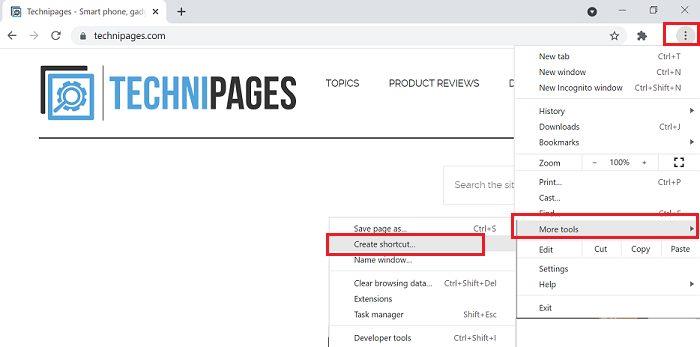Один из быстрых способов повысить производительность — добавить часто используемые приложения на рабочий стол. Таким образом, вы можете быстро запускать их, когда вам нужно их использовать. Если вы используете Chrome OS и не знаете, как добавлять приложения на рабочий стол, выполните следующие действия, чтобы выполнить эту работу.
Как размещать приложения на рабочем столе Chromebook?
У Chromebook есть рабочий стол. Однако вы не можете размещать на нем какие-либо приложения или значки. Хотя технически вы не можете добавлять приложения на рабочий стол Chromebook, вы можете закрепить их на полке, чтобы получить к ним доступ быстрее. Полка — это ряд приложений, расположенных в нижней части экрана. Думайте об этом как об эквиваленте панели задач Windows.
Как закрепить приложения на полке Chromebook
- Нажмите на Launcher , а затем выберите стрелку вверх .
- Найдите приложение, которое хотите добавить на полку .
- Щелкните правой кнопкой мыши значок приложения и выберите « Закрепить на полке » .
- Теперь ваше приложение должно отображаться на полке в нижней части экрана.

Затем вы можете изменить порядок приложений. Все, что вам нужно сделать, это выбрать и удерживать приложение, которое вы хотите переместить, и просто перетащить его на новое место. Затем отпустите кнопку мыши, чтобы переместить приложение на новое место.
Чтобы удалить приложение с полки Chromebook, щелкните его правой кнопкой мыши и выберите «Открепить» . Ваше приложение мгновенно исчезнет с полки.
Как закрепить веб-страницу на полке
Если вы часто посещаете одну и ту же веб-страницу, вы можете закрепить ее на полке, чтобы получить доступ к ней быстрее.
- Сначала запустите Chrome и откройте веб-страницу, которую хотите закрепить.
- Выберите « Дополнительно » и нажмите « Дополнительные инструменты » .
- Затем выберите Создать ярлык .
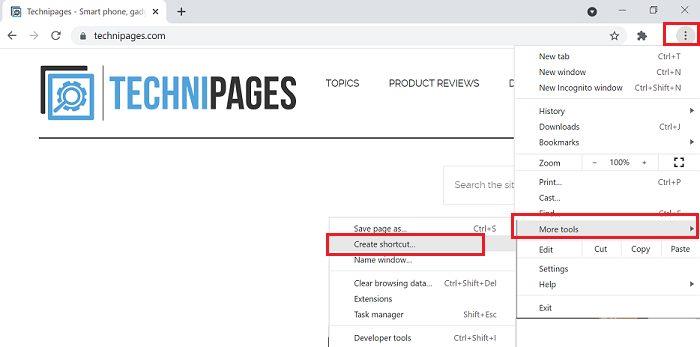
- Щелкните правой кнопкой мыши значок ярлыка и выберите Закрепить на полке .
Кстати, вы также можете скрыть полку, если предпочитаете минималистичный рабочий стол без помех. Для этого щелкните правой кнопкой мыши полку и выберите «Автоматически скрыть полку» . Чтобы увидеть свои приложения, просто переместите указатель в сторону экрана.
Вывод
Вы не можете добавлять приложения на рабочий стол Chromebook, как в Windows. Однако вы можете закрепить их на полке, чтобы получить к ним доступ быстрее. Для этого щелкните правой кнопкой мыши свое приложение и выберите параметр «Закрепить на полке». Вы также можете закрепить ярлыки веб-страниц на полке.
У вас много приложений закреплено на полке? Дайте нам знать в комментариях ниже.